Talvez já saiba como alterar pastas na linha de comando do Linux.
Colocamos um exercício no final que mencionou brevemente a criação de diretórios.
Neste tutorial, vamos ver como você pode criar novas pastas na linha de comando do Linux usando o comando mkdir.
mkdir nome_do_diretorio
mkdir é um comando curto para criar diretórios. Vamos ver como usar esse comando.
Caso você não saiba, as pastas são chamadas de diretórios no Linux.
Criando um novo diretório no Linux
Você já deve estar familiarizado com o conceito de caminhos absolutos e relativos no Linux.
Abra o terminal no seu sistema se ele ainda não estiver aberto. Normalmente, você começa com seu diretório pessoal (/home/nome_de_usuario). Mas por causa deste tutorial e para lembrar algumas coisas, presumimos que você não está em seu diretório home.
Então, mude para o seu diretório pessoal primeiro.
cd
Sim. Se você simplesmente digitar cd sem quaisquer opções e argumentos, ele leva você para o seu diretório pessoal. Você também pode usar cd ~ entre outros métodos.
Aqui, crie um novo diretório chamado exercício.
mkdir exercício
Você pode mudar para este diretório exercício recém-criado?
cd exercício
Ótimo! Agora você tem uma pasta dedicada onde você vai praticar os tutoriais de linha de comando do Linux neste tutorial.
Your browser does not support the video tag.
Criando vários novos diretórios
Você acabou de criar um novo diretório. E se você tiver que criar mais de um? Digamos três deles.
Você pode usar o comando mkdir três vezes seguidas para cada um deles. Vai dar certo. No entanto, não é realmente necessário. Você pode economizar tempo e esforço criando vários diretórios ao mesmo tempo assim:
mkdir dir1 dir2 dir3
Vá em frente e faça isso. Você pode listar o conteúdo do diretório exercício para ver todos os diretórios recém-criados. Mais sobre o comando ls mais tarde.
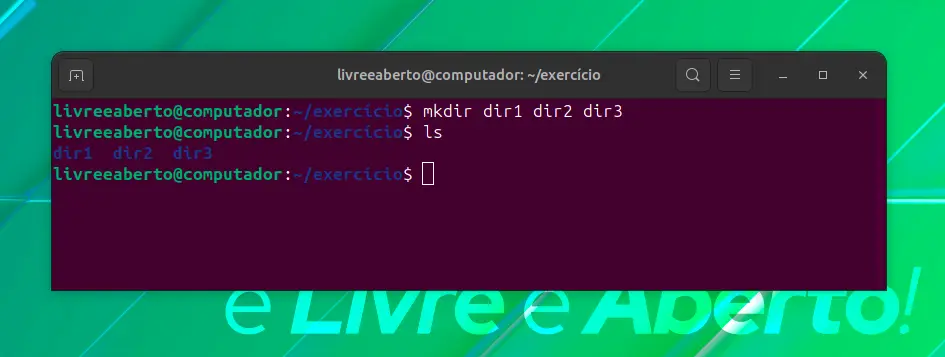
Lembre-se: Não é possível ter duas pastas ou arquivos com o mesmo nome no mesmo local.
Criando vários subdiretórios aninhados
Então, agora você sabe como criar vários diretórios ao mesmo tempo.
Mas e se você tiver que criar uma estrutura de diretório aninhada? Digamos que você tenha que criar um diretório subdir2 dentro de subdir1 dentro de dir1.
dir1/subdir1/subdir2O problema aqui é que subdir1 não existe. Então, se você tentar 'mkdir dir1/subdir1/subdir2`, você receberá um erro:
$ mkdir dir1/subdir1/subdir2
mkdir: cannot create directory ‘dir1/subdir1/subdir2’: No such file or directoryVocê poderia fazer o seguinte: mkdir dir1/subdir1 e depois executar mkdir dir1/subdir1/subdir2. Isso vai funcionar. No entanto, há uma maneira muito melhor.
Use a opção -p, que cria diretórios pai, se necessário. Se você executar o comando abaixo:
mkdir -p dir1/subdir1/subdir2
Ele criará subdir1 e, em seguida, subdir2 dentro de subdir1.
Não há convenção de nomenclatura, mas é melhor evitar espaços em nomes de arquivos e diretórios. Em vez disso, use sublinhado (_) ou traço (-) porque a manipulação de espaços em nomes de arquivos/diretórios requer um esforço especial.
Este é um tutorial curto porque o comando mkdir tem apenas algumas opções.
Agora, deixe-nos dar-lhe alguns exercícios práticos para utilizar o diretório exercício que você criou anteriormente.
- Sem entrar no diretório
dir2, crie dois novos subdiretórios nele. - Sem entrar no diretório
dir3, crie subdiretórios aninhados de dois níveis (subdir1/subdir2) - Mude para o diretório
dir2. A partir daqui, crie um diretório chamadotemp\_stuffem seu diretório base. Não se preocupe; Vamos excluí-lo mais tarde nesta série de tutoriais. - Volte para o diretório
exercíciopai e tente criar um diretório chamadodir3. Você vê um erro. Você pode fazê-lo desaparecer com a opção-p?
Deixe-me saber se você tiver dúvidas ou sugestões.















